Alternatif sunan artan rekabete rağmen PowerPoint hala oldukça popüler bir sunum yazılımıdır. PowerPoint'lerine kıyasla daha iyi, daha ilgi çekici sunumlar oluşturmak için şık araçlar ve özellikler muadilleri.
PowerPoint'e bağlı kalmayı tercih ediyorsanız ancak sunumlarınızı kaydetmekte sorun yaşıyorsanız, sizin için hazır birkaç olası çözümümüz var.
Dosya Kaydedilirken PowerPoint Hatası Nasıl Onarılır
Kaydetmeye çalıştığınız dosyanın salt okunur bir dosya olmadığından emin olun. Salt okunur dosyaları düzenleyemez ve kaydedemezsiniz.
1. Yeni bir sunu oluştur
Hızlı bir çözüm olarak, yeni bir sunu dosyası açabilir, sunudaki kaydedilmeyecek tüm slaytları kopyalayabilir ve ardından slaytları yeni sunuya yapıştırabilirsiniz.
kullanarak yeni dosyayı masaüstünüze kaydedin. Farklı kaydet seçeneği, klavye kısayolunu kullanmayın. PPTX dosyası olarak kaydedemiyorsanız, PPT olarak kaydetmeyi deneyin.
2. PowerPoint düğmesini kullanarak oturumu kapatın
Uygulama içindeki hesap seçeneklerini kullanarak PowerPoint'ten çıkış yapmak bu sorunu çözebilir.
git Dosya → üzerine tıklayın Hesap → üzerine tıklayın oturumu Kapat buton. Ardından tekrar oturum açın ve bunun yardımcı olup olmadığını kontrol edin.
3. PowerPoint'i onarın
İlk geçici çözümler işe yaramadıysa, PowerPoint'i onarmayı deneyin.
- git Kontrol Paneli ve şuraya git programlar → Programlar ve Özellikler
- Office 355/ Microsoft 365'i seçin ve tıklayın Değiştirmek
- Uygulamanın cihazınızda değişiklik yapmasına izin vermeniz istenecek, Evet
- Seçme Hızlı Onarım ve sorun giderici sorunlarınızı çözene kadar bekleyin

- Hızlı Onarım işe yaramadıysa, Çevrimiçi Onarım seçeneğini seçin ve şimdi sununuzu kaydedip kaydedemeyeceğinizi kontrol edin.
4. Bozuk slaytlar/şemalar/resimler olup olmadığını kontrol edin
Dosyayı kaydedemiyorsanız, kaydetme özelliğini bozan sorunlu bir slayt olup olmadığını kontrol edin. Belirli türdeki diyagramların veya görüntülerin bu soruna neden olması nadir değildir.
Kopyala-yapıştır yapmayan bir slayt veya slayt grubu varsa, bu slaytlardan diyagramları ve görüntüleri silin ve dosyayı kaydedin. Sorunlu nesneleri kaldırmak hile yapmalıdır.
5. Dosya Gezgini'nde Önizleme Bölmesini Devre Dışı Bırak
Dosya Gezgini'nde Önizleme Bölmesi etkinleştirilirse, özellik, dosyayı sizden önce açan başka bir kullanıcı olarak sayılır. Sonuç olarak, sistem dosyayı Salt Okunur moduna yerleştirir.
Bu aksaklığı atlamak için Dosya Gezgini'ni açın, görüş ve seçimini kaldırın Önizleme Bölmesi seçenek.
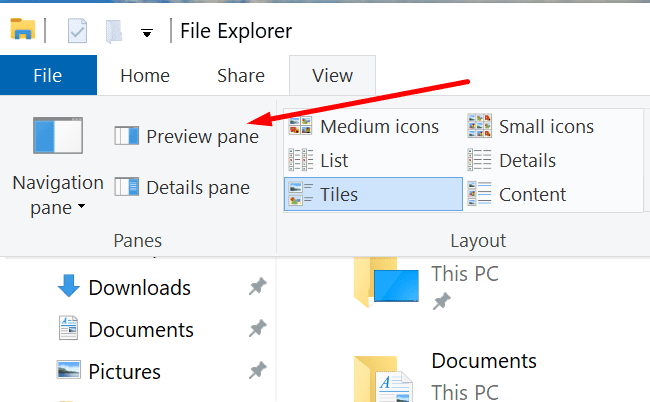
6. PowerPoint'i yeniden yükleyin
PowerPoint'in yeni bir kopyasını yeniden yüklemek, sizi beladan kurtarabilir.
- Aç Kontrol Paneli → seçin Programı kaldır
- Microsoft Office'i seçin → tıklayın Kaldır ve Office'i kaldırmak için talimatları izleyin

- Bilgisayarınızı yeniden başlatın ve Office'i Microsoft'tan yeniden yükleyin.
PowerPoint'te Kaydetme Hatalarından Nasıl Kaçınılır
Gelecekte benzer sorunlardan kaçınmanıza yardımcı olacak bazı tavsiyeler şunlardır:
- Office'i güncel tutun
- PowerPoint dosya adınızda özel karakterler kullanmayın
- Slaytlarınıza diyagramlar ve resimler eklemeniz gerekiyorsa, bunu boş bir slaytta yapın ve ilgili slayta metin eklemeyin.
- Dosya Gezgini'nde Önizleme Bölmesi'ni devre dışı bırakın.